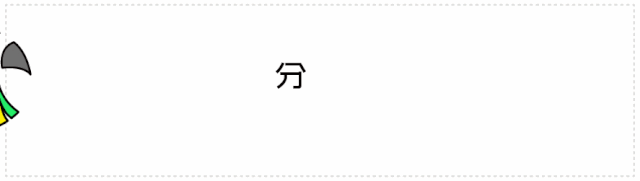现在有不少的电脑使用的是老主板,不过最近win11正式发布,据说微软此次对于老电脑、老设备非常不友好,所以使用这些老主板的用户开始怀疑自己的主板是否支持win11系统,其实我们不需要担心,只要看看自己有没有tpm芯片就可以了,下面一起来看看吧 。

文章插图
老主板怎么装win11:方法一:
1、如果我们的主板支持tpm2.0芯片的话,可以直接在win10中升级安装 。
2、首先点击左下角开始菜单,进入系统“设置”

文章插图
3、在设置界面中可以找到“更新和安全”,点击进入 。

文章插图
4、进入后,在左边栏中使用滚轮下滑,找到“windows预览体验计划”

文章插图
5、然后选择加入预览体验计划,并选择“Dev渠道”
【老主板怎么win11安装教程】

文章插图
6、接着回到左边栏,进入“windows更新”,就可以开始更新win11了 。
7、下载完成后系统会自动安装,安装完成后重启电脑,就可以使用win11了 。

文章插图
方法二:
1、如果我们的电脑没有tpm芯片,那么就只能跳过系统检测了 。
2、点击下方链接下载本站的系统,根据下方教程进行安装可以自动跳过检测,无论多老的主板都可以安装win11 。

文章插图
win11纯净版
干净纯净 使用流畅
一键安装教程
table tbody tr td button{background: #4E9FF7;border:none;border-radius: 4px;padding: 5px 16px;display: inline-block;vertical-align: text-top;}table tbody tr td button a{border:none;color: #fff;}详情
推荐阅读
- 完美世界九头狮子后来怎么死的
- 端午节祝福和寄语
- 教师如何带学生搞好期中复习
- cs govac无法验证游戏win10
- 摩托车一升油能跑多少公里
- 怎么在今日头条上写文章赚钱
- 初识F209
- 六堡茶好不好,“闷”一下就知道了
- 手机被洗衣机洗了放大米多久